AWS CodeCommit não está mais disponível para novos clientes. Os clientes atuais do AWS CodeCommit podem continuar usando o serviço normalmente. Saiba mais
As traduções são geradas por tradução automática. Em caso de conflito entre o conteúdo da tradução e da versão original em inglês, a versão em inglês prevalecerá.
Procurar arquivos em um AWS CodeCommit repositório
Depois de se conectar a um CodeCommit repositório, você pode cloná-lo em um repositório local ou usar o CodeCommit console para pesquisar seu conteúdo. Este tópico descreve como usar o CodeCommit console para pesquisar o conteúdo de um CodeCommit repositório.
nota
Para CodeCommit usuários ativos, não há cobrança pelo código de navegação no CodeCommit console. Para obter informações sobre quando podem ser aplicadas cobranças, consulte Definição de preço
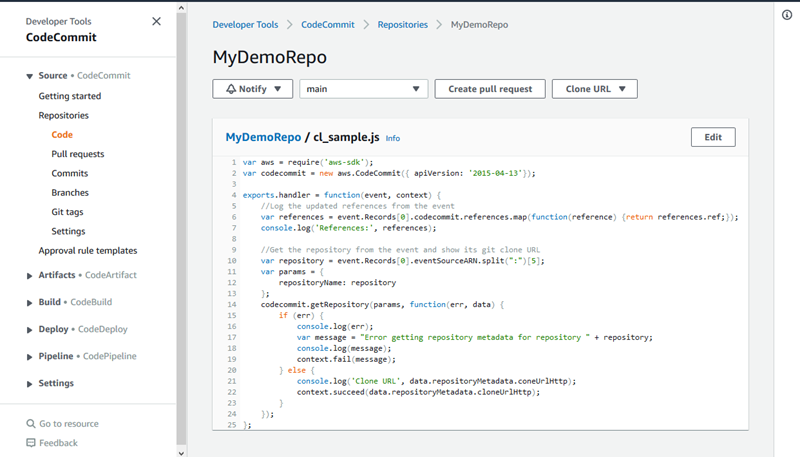
Navegue em um CodeCommit repositório
Você pode usar o CodeCommit console para revisar os arquivos contidos em um repositório ou para ler rapidamente o conteúdo de um arquivo.
Para navegar no conteúdo de um repositório
Abra o CodeCommit console em https://console.aws.amazon.com/codesuite/codecommit/home
. -
Na página Repositories (Repositórios), na lista de repositórios, escolha o repositório pelo qual deseja navegar.
-
Na visualização Code, navegue pelo conteúdo da ramificação padrão de seu repositório.
Para alterar a visualização para outra ramificação ou tag, escolha o botão seletor de visualização. Escolha um nome de ramificação ou de tag na lista suspensa ou, na caixa de filtro, insira o nome da ramificação ou da tag e escolha-o na lista.
-
Execute um destes procedimentos:
-
Para visualizar o conteúdo de um diretório, escolha-o na lista. Você pode escolher alguns diretórios na lista de navegação para retornar à visualização do diretório. Também é possível usar a seta para cima na parte superior da lista de diretórios.
Como visualizar o conteúdo de um arquivo, escolha-o na lista. Se o arquivo for maior do que o limite de objeto de confirmação, ele não poderá ser visualizado no console e deve ser visualizado em um repositório local. Para obter mais informações, consulte Cotas. Para sair da visualização do arquivo, na barra de navegação de código, escolha o diretório que deseja ver.
nota
Nem todos os arquivos binários podem ser visualizados no console. Se você escolher um arquivo binário potencialmente visualizável, será exibida uma mensagem de aviso pedindo que você confirme se deseja exibir o conteúdo. Para visualizar o arquivo, escolha Mostrar conteúdo do arquivo. Caso não queira ver o arquivo, na barra de navegação de código, escolha o diretório que deseja visualizar.
Se você escolher um arquivo Markdown (.md), use os botões Markdown renderizado e Origem do Markdown para alternar entre as visualizações renderizada e de sintaxe. Para obter mais informações, consulte Usar Markdown no console.
-